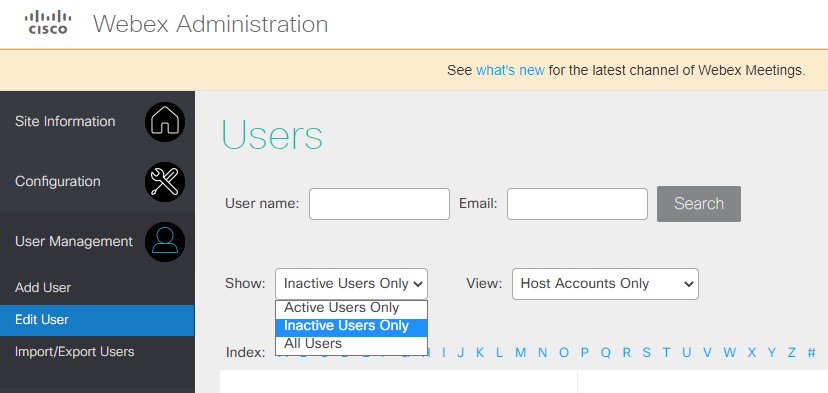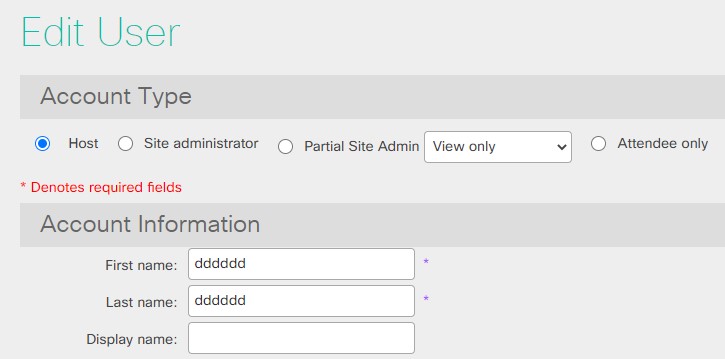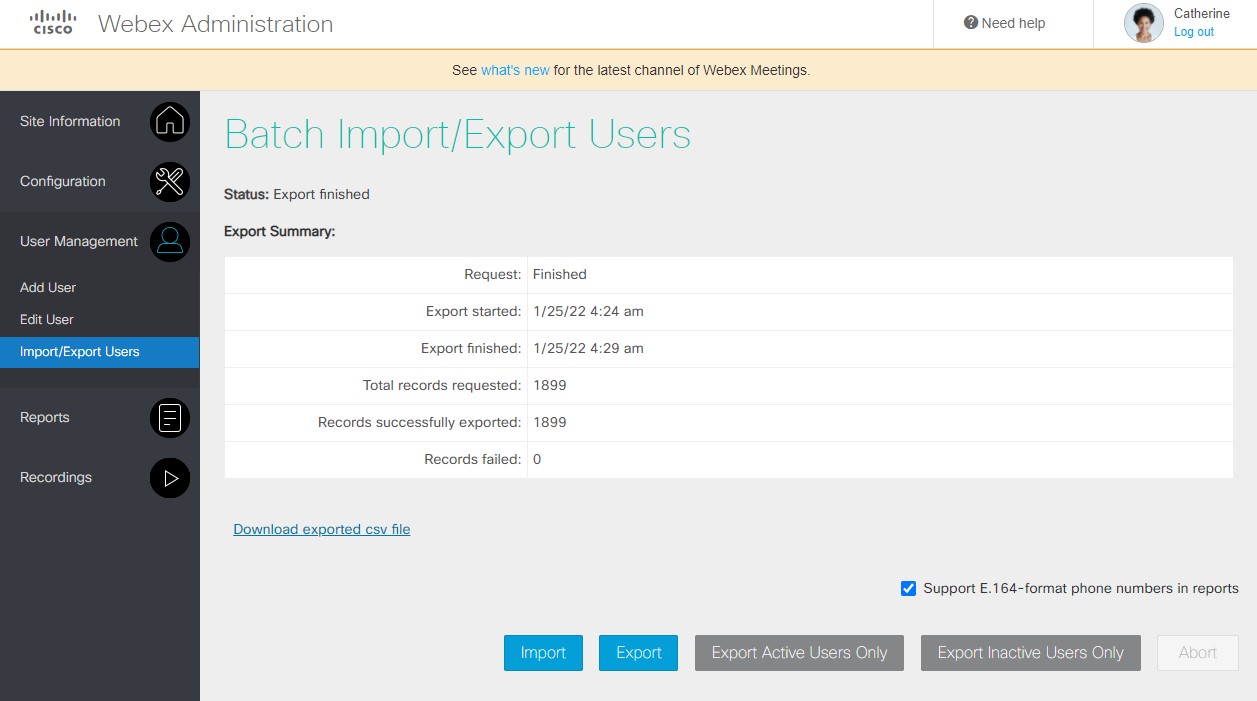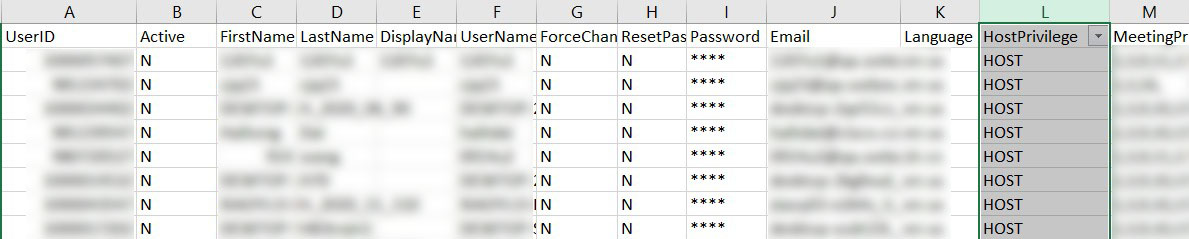Vodič za upravljanje licencama
 Povratne informacije?
Povratne informacije?Uvod
Cisco je omogućio True Forward (TF) automatizaciju za Collaboration Flex Plan 3.0 Enterprise Agreements, eliminišući ručne dodire za godišnji TF proces.
Ova automatizacija se odnosi na Collaboration Flex Plan 3.0 Enterprise Agreement Cloud je primenio pretplate:
- Webex Suite
- Ugovor o preduzeću sastanaka
- Webex pozivanje ugovora o preduzeću
- Sastanci + Webex Pozivni paket Enterprise Agreement
Collaboration Flex Plan EA ponude koje ovde nisu navedene koriste istu godišnju True Forward metodologiju, ali zahtevaju ručne porudžbine.
Ako je nalog prepotentan poslednjeg dana 11 .
Nalog je prezasićen kada broj korisnika sa pravom na dozvolu (licenciranih) premaši broj kupljenih EA licenci, plus dodatak za rast od 20 odsto.
Za pretplatu na Webex Paket, nalog je previše konzumiran kada broj korisnika sa pravom (licenciranim licenciranjem) premašuje broj kupljenih EA licenci, plus dodatak za rast od 15 odsto.
Da biste podržali tačnu saradnju FLEX EA True Forward, važno je da izvršite reviziju sastanaka i pozivanja licenci pre poslednjeg dana 11-og meseca. Sve dodeljene licence se mere, bez obzira na status korisnika.
Više informacija o licencama hosta ili učesnika potražite u članku https://help.webex.com/article/txzp4bb.
Više informacija o licencama za osnovne sastanke potražite u članku https://help.webex.com/article/c7bq88.
Više informacija o upravljanju više korisnika pomoću CSV datoteke potražite u članku Dodavanje više korisnika na platformi Control Hub pomoću CSV šablona.
| 1 |
Idite na i kliknite na Izvezi listu korisnika |
| 2 |
Ukloni kolone koje neće biti ažurirane Ostavite kolone Ime, Prezime i ID/e-pošta korisnika (obavezno). Izbrišite sve kolone koje niste izmenili. Kolone koje uklonite iz datoteke nemaju nikakve šanse da promene podatke. Ova mera vas štiti od nenamerne izmene usluga korisnika. |
| 3 |
Ažurirajte vrednosti licence na |
| 4 |
Kliknite na Uvezi da biste otpremili izmenjenu datoteku. |
Više informacija o upravljanju pojedinačnim korisnicima u kontrolnom čvorištu potražite u članku https://help.webex.com/article/nikzbgy.
| 1 |
Pronađite neaktivnog korisnika. 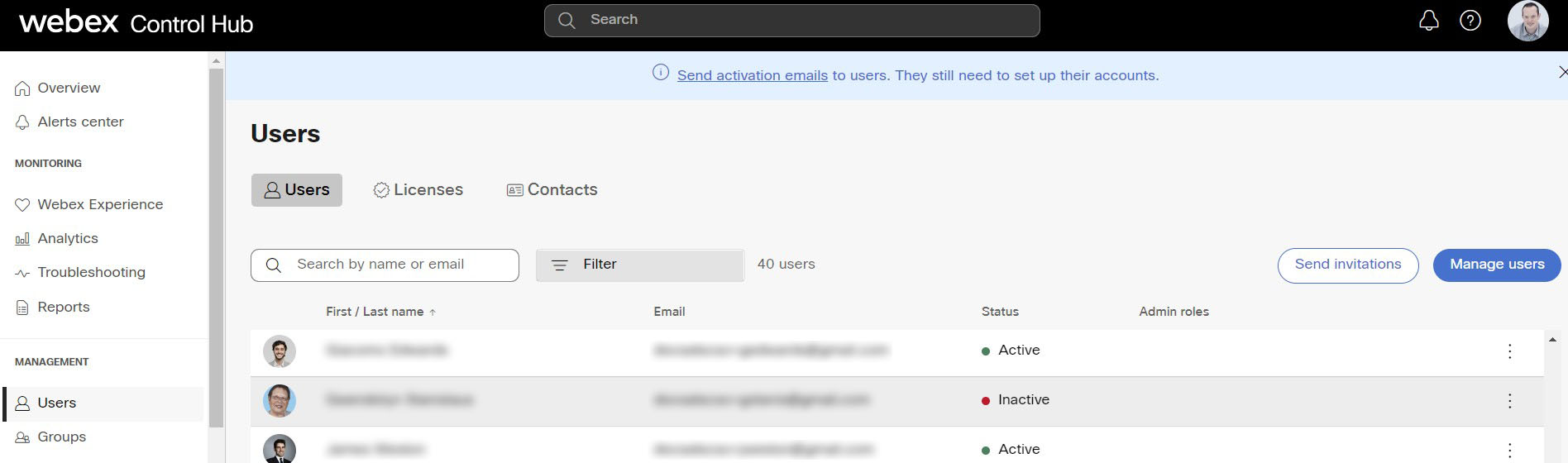 |
| 2 |
Izaberite korisnika. Na kartici "Profil korisnika" otvara se stranica sa detaljima korisnika. Pomerite se nadole da biste videli njihove licence. 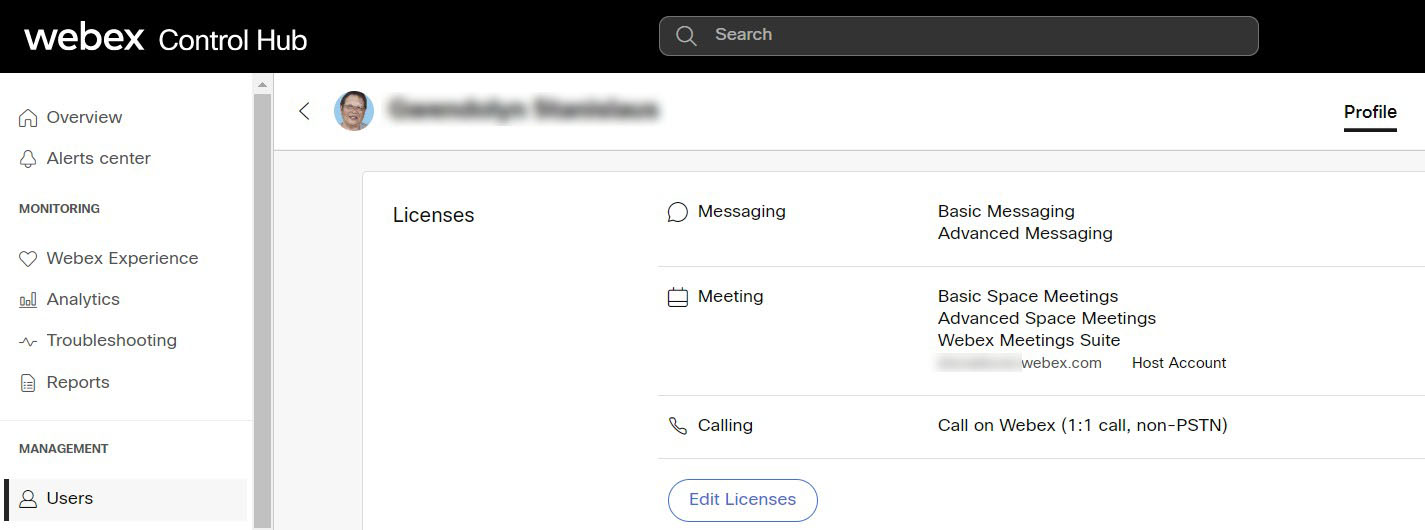 |
| 3 |
Kliknite na dugme Uredi licence. Prikazuje se stranica sa rezimeom licence korisnika na kojoj možete da pregledate licence. |
| 4 |
Kliknite na dugme Uredi licence, a zatim radite kroz sve odeljke i opozovite izbor u svim poljima. 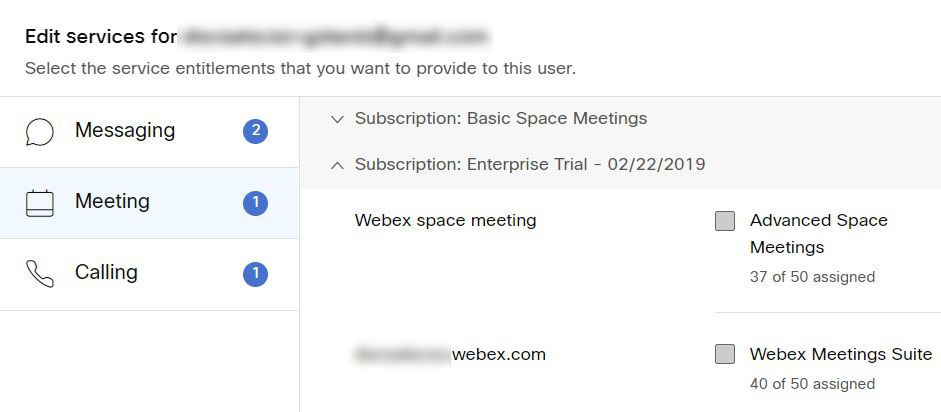 |
| 5 |
Kliknite na Sačuvaj. |
| 1 |
Posetite Webex lokaciju i prijavite se |
| 2 |
Kliknite na padajuću pastu na profilu i izaberite "Webex administracija" |
| 3 |
Za jednog korisnika: |
| 4 |
Za više korisnika: |
| 5 |
Pregledajte rezultate i proverite da li je jedan od uvezenih korisnika promenio privilegiju domaćina |